Xem mục lục
Nhóm khách hàng
Hướng dẫn sử dụng Nhóm khách hàng
- Trên menu Nhiều hơn (1), bạn chạm Nhóm khách hàng (2)
- Tại màn hình Nhóm khách hàng, bạn chạm vào biểu tượng ![]() (3)
(3)
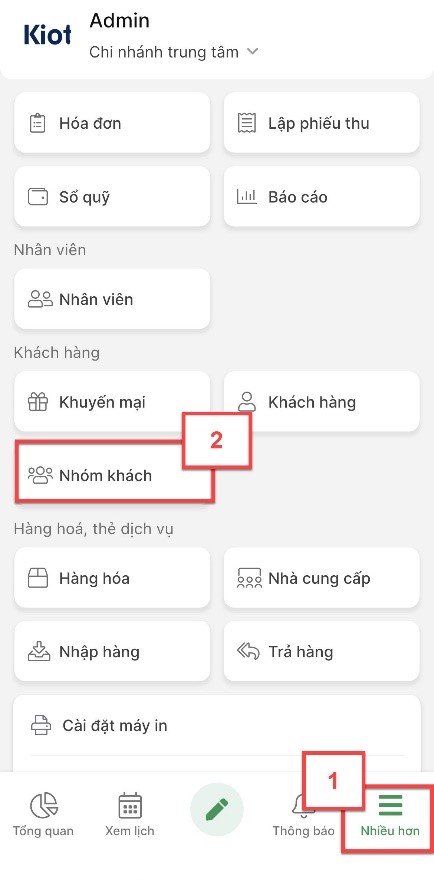
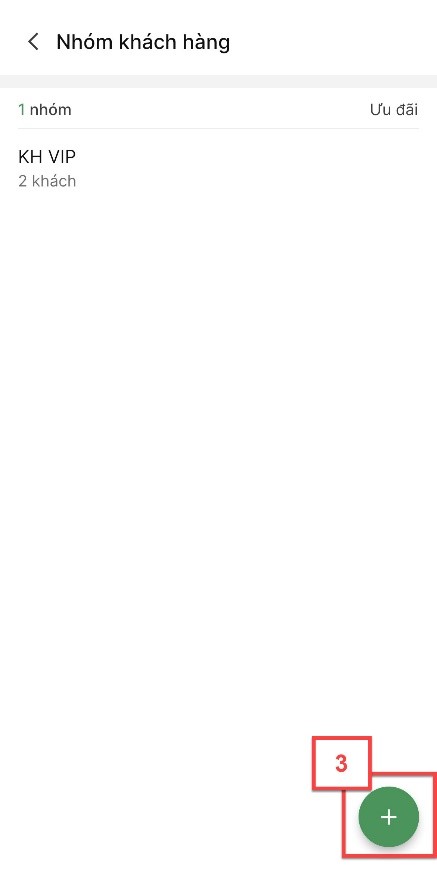
- Màn hình Thêm mới nhóm khách hàng hiện ra như sau:
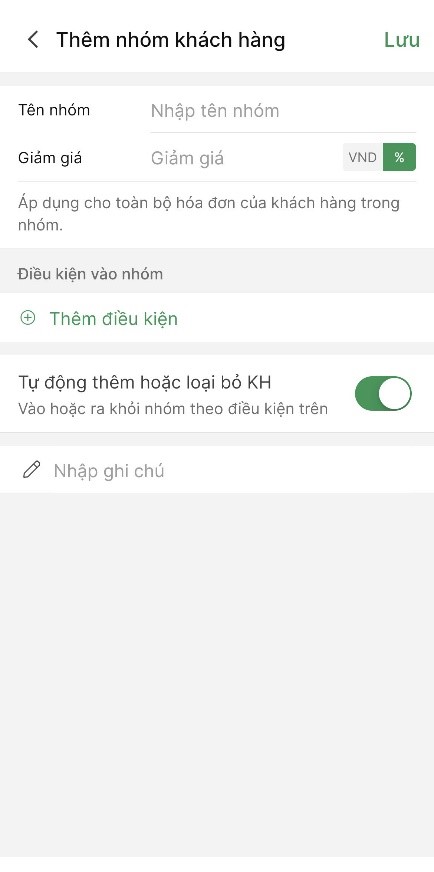
- Bạn nhập các thông tin cơ bản như:
- Tên nhóm: nhập thông tin tên nhóm, đây là thông tin bắt buộc bạn phải nhập
- Giảm giá: nhập thông tin giảm giá áp dụng cho nhóm, có thể giảm giá theo VND hoặc theo phần trăm
- Ghi chú: nhập thông tin ghi chú về nhóm nếu cần
- Điều kiện vào nhóm: Bạn có thể thiết lập các điều kiện cho Nhóm khách hàng. Để được vào nhóm, khách hàng cần đạt đủ các điều kiện mà gian hàng đã thiết lập. Với một Nhóm khách hàng, bạn có thể thiết lập nhiều điều kiện bằng các kích chọn + Thêm điều kiện.
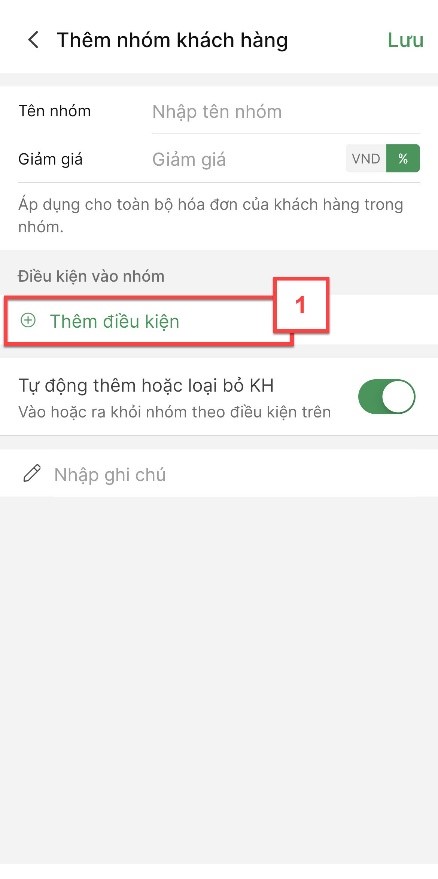
- Bạn chọn điều kiện cho nhóm khách hàng (2), sau đó chọn Kiểu so sánh (3), nhập giá trị cho điều kiện (4).
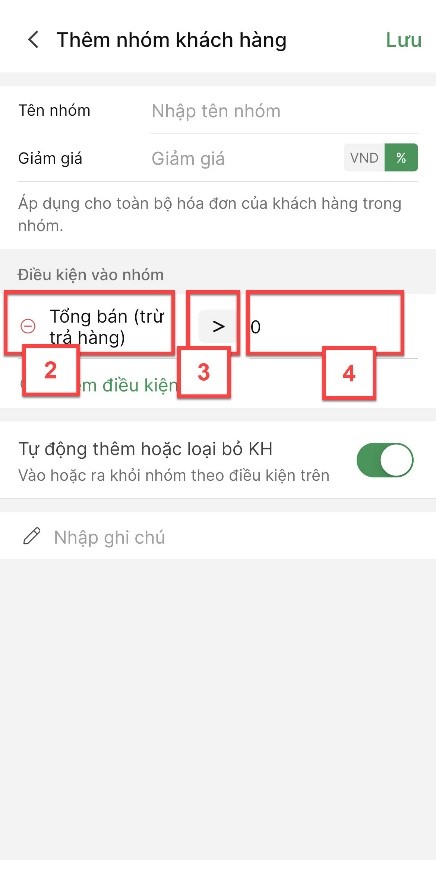
- Các điều kiện:
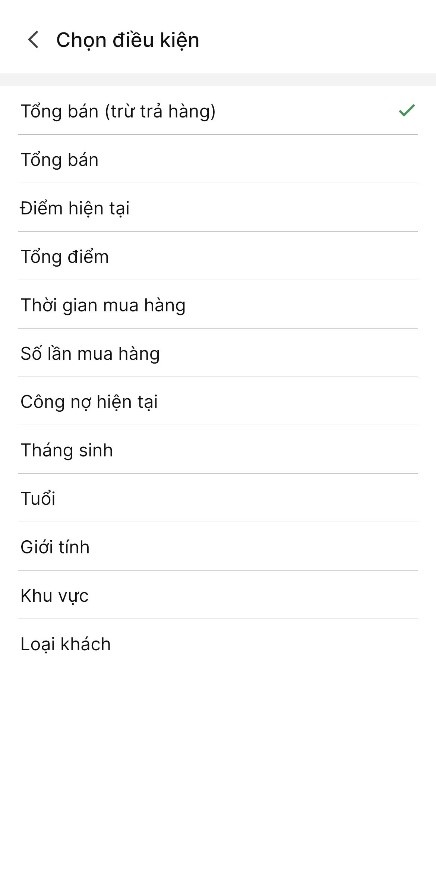
- Tổng bán (trừ trả hàng): Tổng bán của từng khách hàng - Tổng “Cần trả khách” của tất cả các phiếu trả hàng (trừ trạng thái Đã hủy) của từng khách hàng.
- Tổng bán: là Tổng “Khách cần trả” của tất cả các giao dịch Hóa đơn (trừ trạng thái Đã hủy, Không giao được) của từng khách hàng.
- Điểm hiện tại: là số điểm của khách ở thời điểm hiện tại.
- Tổng điểm: là tổng điểm tích lũy của khách trừ trước đến nay.
- Thời gian mua hàng: Thời gian giao dịch hóa đơn, trả hàng của khách hàng (trừ trạng thái Đã hủy, Không giao được).
- Số lần mua hàng: tổng số hóa đơn mua hàng của khách hàng (trừ trạng thái Đã hủy, Không giao được).
- Công nợ hiện tại.
- Tháng sinh: là tháng sinh nhật của khách.
- Tuổi.
- Giới tính.
- Khu vực.
- Loại khách: khách công ty hoặc cá nhân.
- Tự động thêm hoặc loại bỏ KH:
- Nếu bạn tích vào tùy chọn này: Khi một khách hàng có thay đổi thông tin, phát sinh hoặc thay đổi giao dịch, hoặc bất cứ hành động nào làm thay đổi giá trị trong các điều kiện thiết lập của nhóm thì hệ thống sẽ kiểm tra điều kiện của nhóm khách hàng và tự động thêm khách hàng vào nhóm hoặc loại bỏ khách khỏi nhóm.
- Nếu bạn không tích vào tùy chọn này: Khi một khách hàng có thay đổi thông tin, phát sinh hoặc thay đổi giao dịch hoặc bất cứ hành động nào làm thay đổi giá trị trong các điều kiện thiết lập của nhóm thì hệ thống sẽ không kiểm tra điều kiện của nhóm và không tự động thêm hay loại bỏ khách khỏi nhóm, bạn sẽ phải chủ động thao tác để cập nhật lại nhóm khách hàng

- Sau khi nhấn Lưu, bạn cần tích chọn một trong các tùy chọn dưới đây:
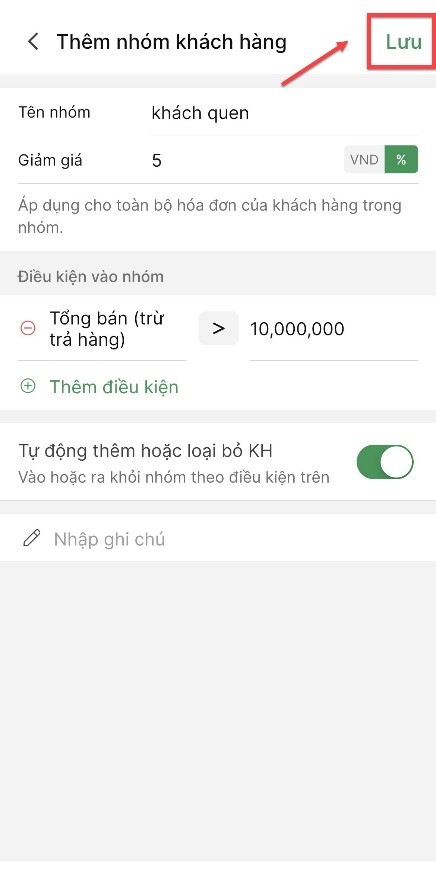
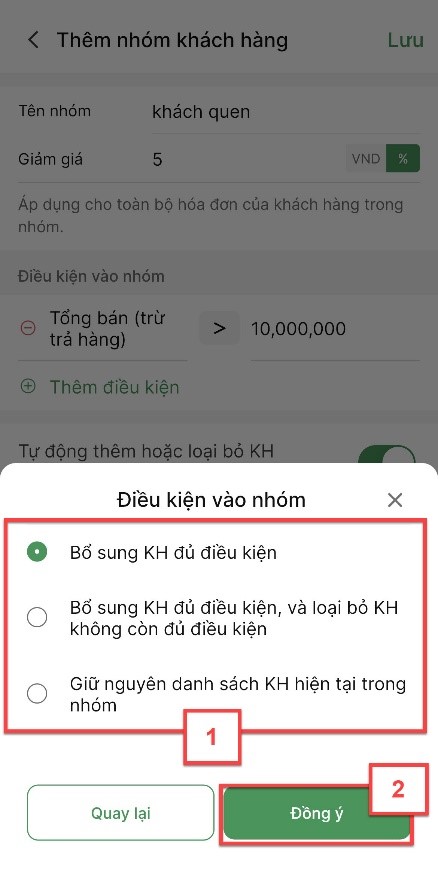
- Bổ sung KH đủ điều kiện: Khi bạn kích vào tùy chọn này và kích Đồng ý, hệ thống sẽ bổ sung thêm khách hàng (chưa có trong nhóm nhưng thỏa mãn điều kiện thiết lập) vào nhóm.
- Bổ sung KH đủ điều kiện, và loại bỏ KH không còn đủ điều kiện: Khi bạn kích vào tùy chọn này và kích Đồng ý, hệ thống sẽ rà soát lại toàn bộ khách hàng trong và ngoài nhóm.
- Nếu khách hàng có đủ điều kiện trong phần thiết lập sẽ được giữ lại (với khách đang có trong nhóm) hoặc thêm vào nhóm (với khách chưa có trong nhóm).
- Nếu không còn đủ điều kiện sẽ bị loại khỏi nhóm.
- Giữ nguyên danh sách KH hiện tại trong nhóm: Khi bạn kích vào tùy chọn này và kích Đồng ý, hệ thống sẽ giữ nguyên danh sách khách hàng đang có trong nhóm
- Sau khi nhấn đồng ý, hệ thống thông báo tạo nhóm khách hàng thành công.
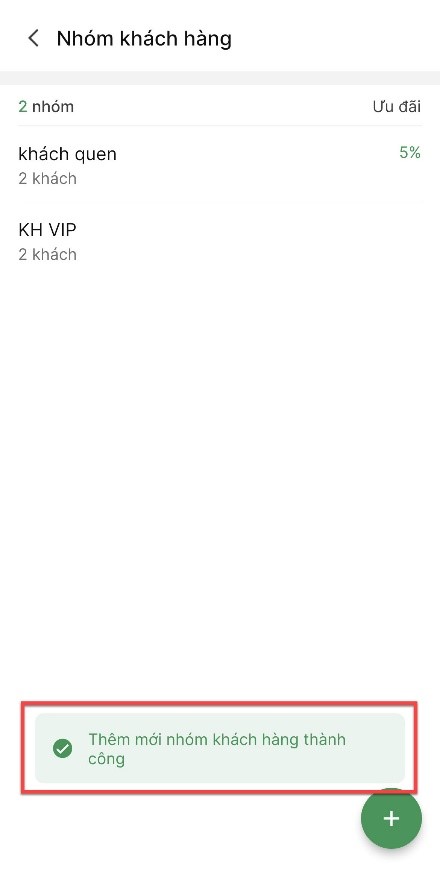
- Trên menu Nhiều hơn (1), bạn chạm Nhóm khách hàng (2) -> ứng dụng hiển thị danh sách các nhóm khách hàng.
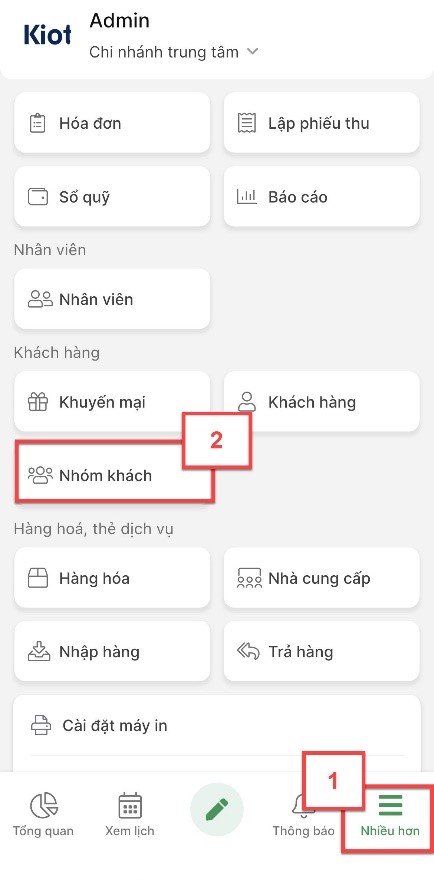
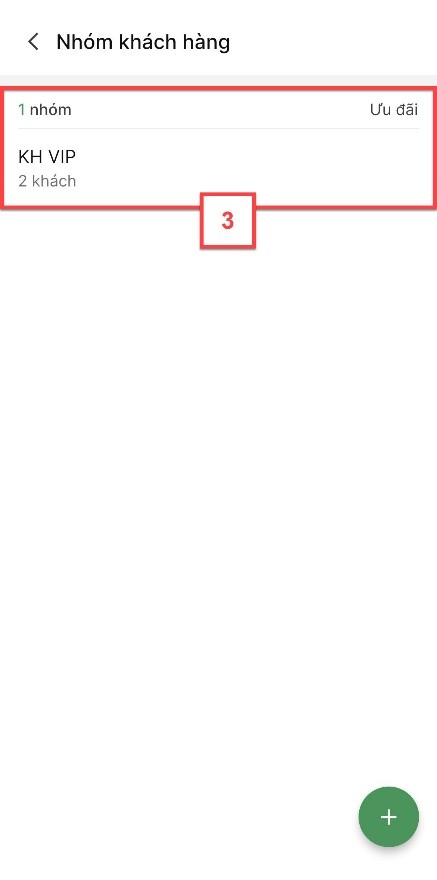
- Trên danh sách hiển thị thông tin bao gồm:
- Số lượng nhóm khách hàng
- Tên nhóm khách hàng
- Số lượng khách hàng trong nhóm
- Ưu đãi của nhóm khách hàng
- Trên màn hình danh sách nhóm khách hàng, chạm vào nhóm khách hàng cần xem nội dung chi tiết (1)
- Hệ thống hiện thông tin chi tiết của nhóm khách hàng (2)
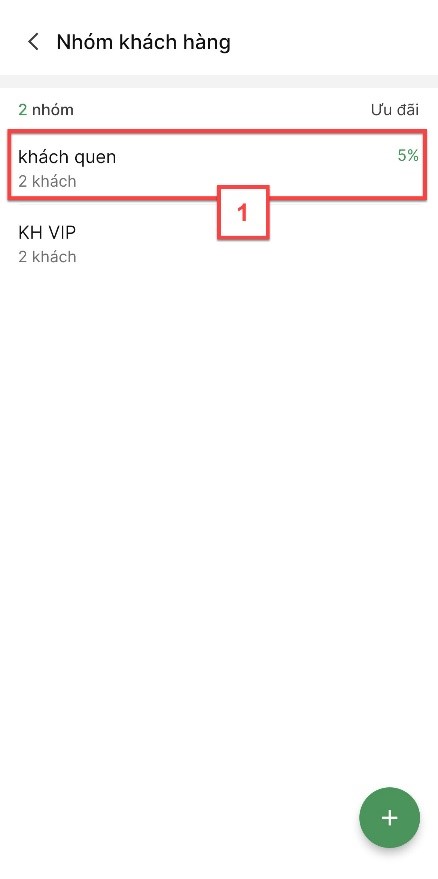
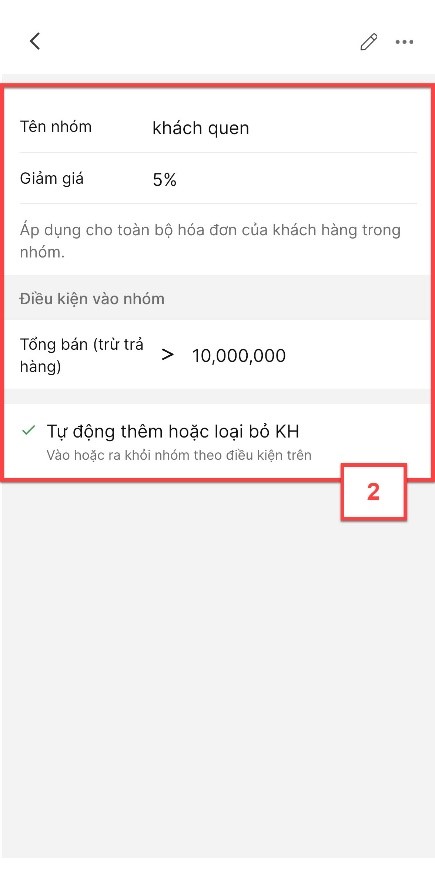
- Lưu ý: Điều kiện them vào nhóm chỉ hiển thị khi có thiết lập nếu không sẽ ẩn trong màn chi tiết.
- Trên màn hình danh sách nhóm khách hàng, chạm vào nhóm khách hàng cần cập nhật (1)
- Để cập nhật thông tin bạn chạm biểu tượng ![]() (2) -> thay đổi thông tin (3) -> chạm Lưu để hoàn tất (4)
(2) -> thay đổi thông tin (3) -> chạm Lưu để hoàn tất (4)
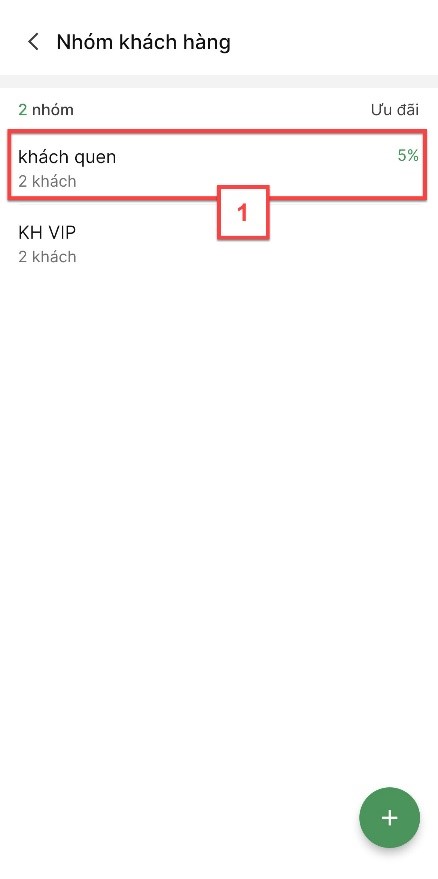
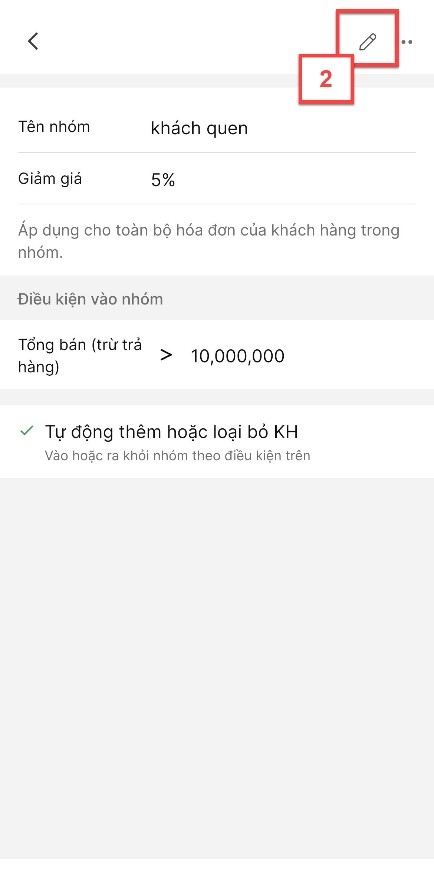
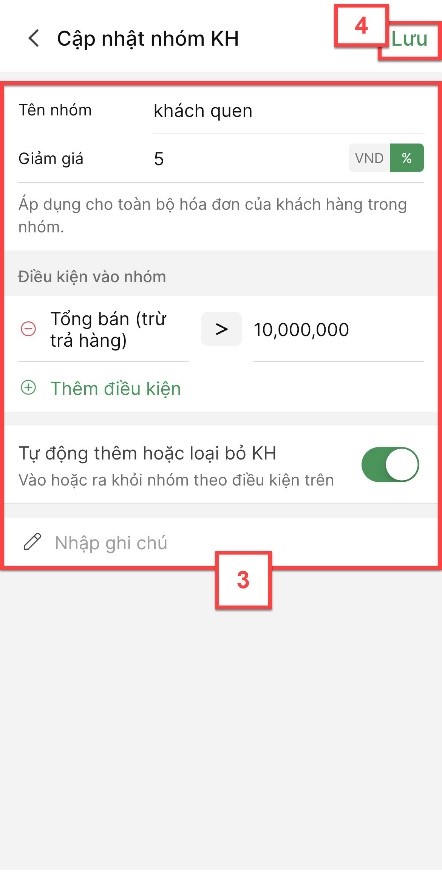
- Trên màn hình danh sách nhóm khách hàng, chạm vào nhóm khách hàng cần xóa (1)
- Để cập nhật thông tin bạn chạm biểu tượng ![]() (2) -> chọn Xóa (3) -> chạm Đồng ý để xác nhận (4)
(2) -> chọn Xóa (3) -> chạm Đồng ý để xác nhận (4)
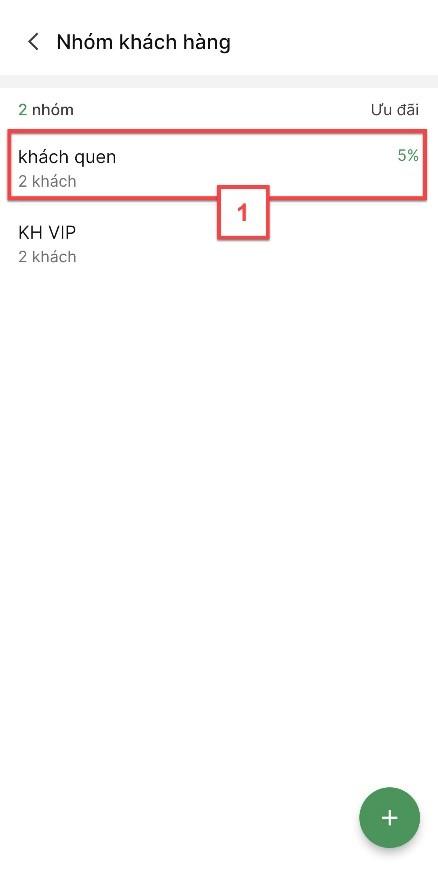
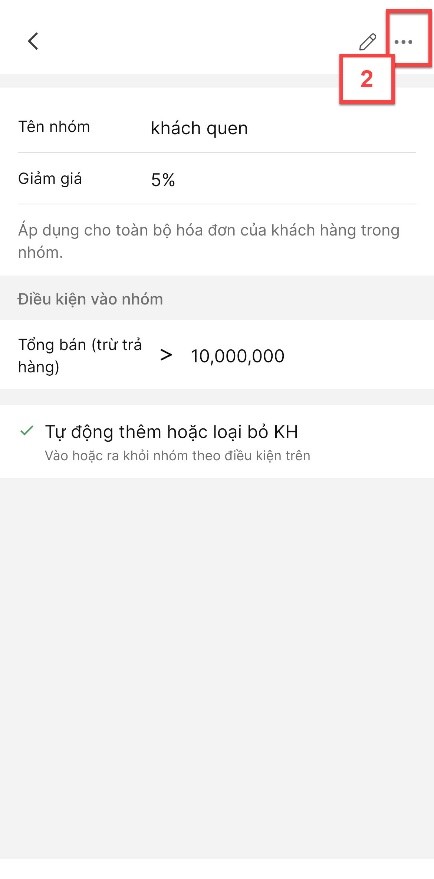
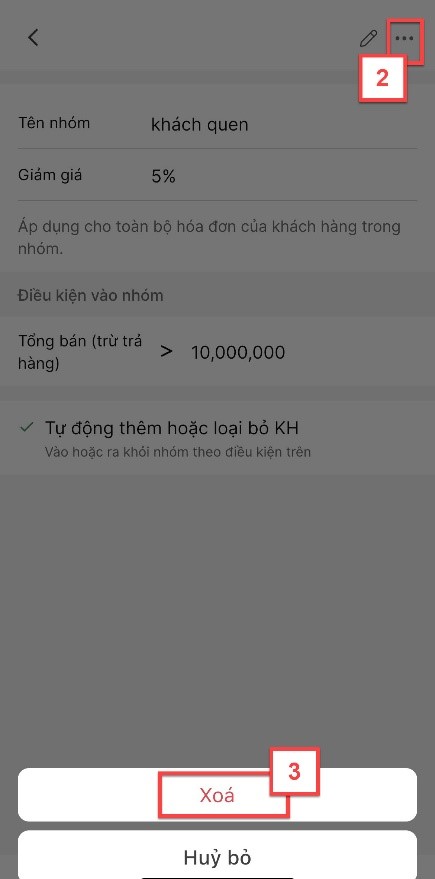

Như vậy, KiotViet đã thực hiện xong phần hướng dẫn sử dụng tính năng Quản lý Nhóm khách hàng trên mobile.
Mọi thắc mắc xin liên hệ tổng đài tư vấn bán hàng 1800 6162, tổng đài hỗ trợ phần mềm 1900 6522 hoặc email cho chúng tôi tại địa chỉ: hotro@kiotviet.com để được hỗ trợ và giải đáp.
Chúc Quý khách thành công!
Tài liệu được cập nhật mới nhất ngày 10/03/2023
KiotViet - Phần mềm quản lý bán hàng phổ biến nhất
- Với 300.000 nhà kinh doanh sử dụng
- Chỉ từ: 6.000đ/ ngày




